프린터 스캔하는법
- # 미사용/# IT 인터넷 (PC, 모바일)
- 2021. 3. 7.
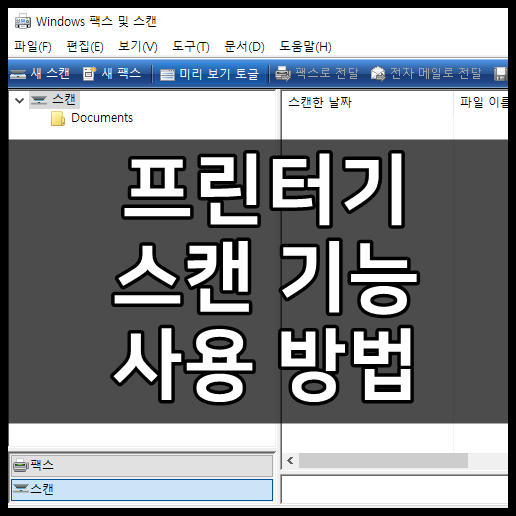
프린터기 스캔 기능 사용방법
요즘은 프린터기가 워낙 잘 나와서 일반 인쇄 말고도 복사, 스캔, 팩스까지 가능한 프린터기가 많습니다. 우리는 이것을 '복합기'라고 부르죠. 기능이 많으면 많을수록 가격은 당연히 비싸지겠죠?
보통 가정집에는 인쇄와 스캔이 있는 프린터기를 많이 사용합니다. 가성비 면에서도 나름 괜찮고, 인쇄와 스캔 기능은 한 번씩 꼭 쓸 일이 생기거든요. 서류 작성, 신분증 스캔 등의 이유로 말이죠.

프린터기에 있는 스캔 기능 이용하는 거 어렵지 않습니다. 정말 간단해요. 먼저 시작 > Windows 보조프로그램 > 'Windows 팩스 및 스캔'을 눌러주세요.

그러면 이렇게 'Windows 팩스 및 스캔' 프로그램이 실행되는데요. 여기서 '새 스캔'을 눌러줍니다.

그리고 스캔할 사진 또는 문서를 스캐너에 올린 후, 스캔 버튼을 눌러줍니다.
※ '미리 보기(P)'를 누르면 파일을 저장하지 않은 채 스캔 완료 이미지를 확인할 수 있습니다.
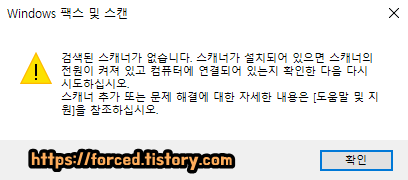
'새 스캔'을 눌렀을 때, 이렇게 "검색된 스캐너가 없습니다."라는 메시지가 뜬다면 프린터기 연결 상태와 전원 상태를 확인해야 합니다.

스캔이 종료되면 스캔 완료된 파일은 자동으로 저장되며, 저장된 파일은 이렇게 목록에 바로 표시가 됩니다.
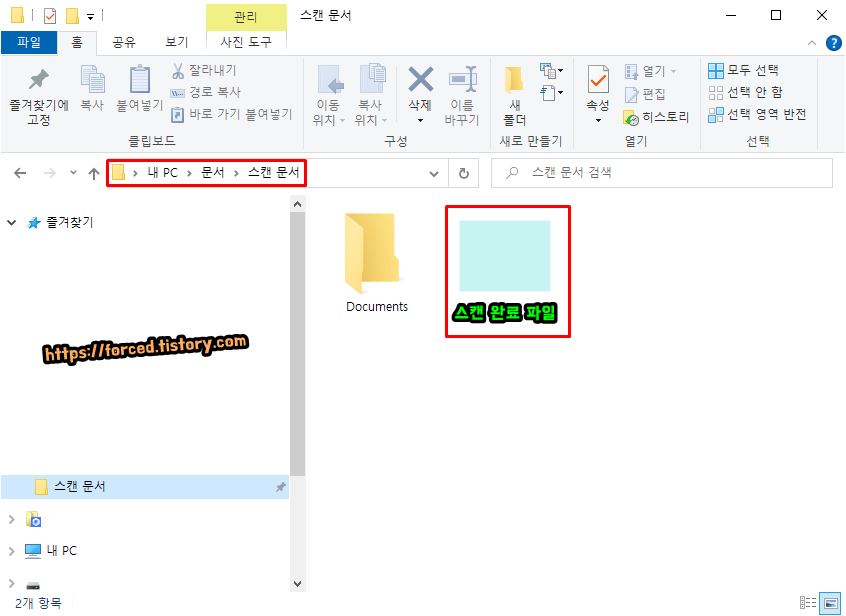
스캔 완료 파일 저장 경로는 내 PC > 문서 > '스캔 문서'입니다. 여기에 스캔 완료된 파일들이 저장됩니다.

